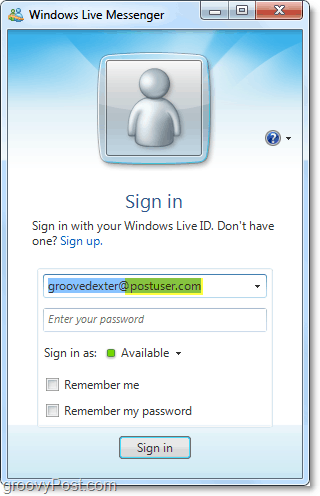अपने स्वयं के डोमेन नाम के लिए लाइव सेवाओं को कैसे जोड़ें
माइक्रोसॉफ्ट विंडोज लाइव / / March 18, 2020
 जबकि कुछ संगठन "Google गए" हैं, अन्य जैसे केंटकी स्कूल प्रणाली Microsoft के साथ लाइव हो गए हैं। यदि आप इस बात में रुचि रखते हैं कि आप "लाइव" कैसे बोल सकते हैं, तो आज मैं विंडोज लाइव सेवाओं में एक कस्टम डोमेन नाम जोड़ने के लिए चरण-दर-चरण को कवर करने जा रहा हूं।
जबकि कुछ संगठन "Google गए" हैं, अन्य जैसे केंटकी स्कूल प्रणाली Microsoft के साथ लाइव हो गए हैं। यदि आप इस बात में रुचि रखते हैं कि आप "लाइव" कैसे बोल सकते हैं, तो आज मैं विंडोज लाइव सेवाओं में एक कस्टम डोमेन नाम जोड़ने के लिए चरण-दर-चरण को कवर करने जा रहा हूं।
अपने डोमेन में हॉटमेल, ऑफिस और अन्य एमएस लाइव सेवाओं को कैसे जोड़ें
1. पर जाएँ https://domains.live.com तथा प्रकार आपके डोमेन का नाम रिक्त बॉक्स में है। चूंकि मेल स्थापित करना डिफ़ॉल्ट विकल्प है, इसलिए हम इसे इस ट्यूटोरियल के लिए छोड़ देंगे। क्लिक करें जारी रखें।
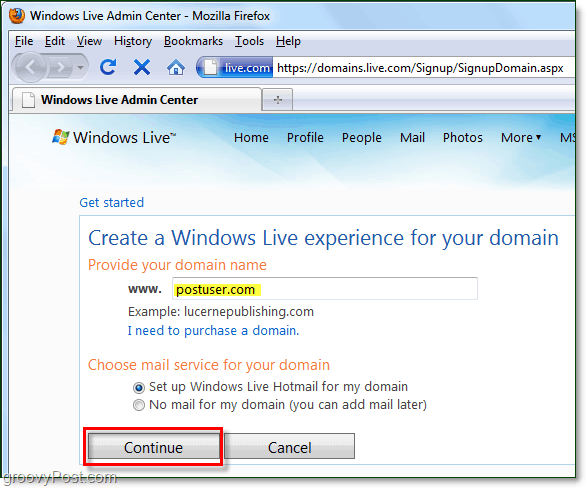
2. इसके बाद, आप चुन सकते हैं कि क्या आप पहले से मौजूद विंडोज लाइव अकाउंट को डोमेन एडमिनिस्ट्रेटर बनाना चाहते हैं या,आप व्यवस्थापक खाते के लिए एक नई लाइव आईडी सेट कर सकते हैं। यदि यह आपकी एक छोटी सी व्यक्तिगत साइट है, तो मैं बाद की सलाह देता हूं * लेकिन या तो विकल्प ठीक काम करता है। क्लिक करेंजारी रखें एक बार आपने अपना चयन कर लिया
* यदि आप एकल कंप्यूटर का उपयोग कर रहे हैं तो यह आपके डोमेन के लिए व्यवस्थापक खाते और आपके डोमेन के उपयोगकर्ता खाते दोनों में लॉग इन करने पर मुश्किल हो सकता है। आपके डोमेन व्यवस्थापक का Live खाता @ yourdomain.com होना अधिक सुविधाजनक है। बड़े संगठनों को यह विकल्प कम सुरक्षित लग सकता है।

3. अगले पृष्ठ पर, आप केवल वह समीक्षा करेंगे जो आपने टाइप की है। क्लिक करेंमुझे स्वीकार है जारी रखने के लिए।
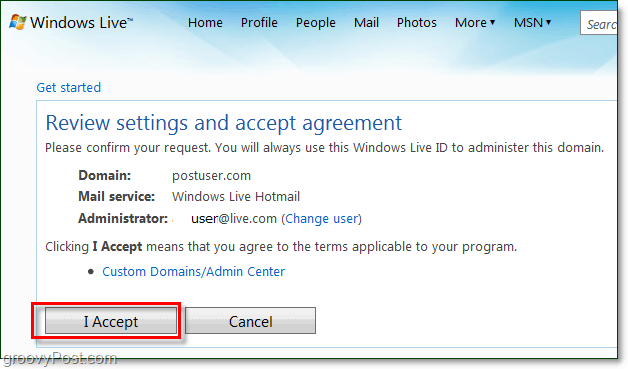
4. लाइव सेवाओं के लिए आवश्यक है कि आप साबित करें कि आप उस डोमेन के स्वामी या व्यवस्थापक हैं जिसे आप सेट कर रहे हैं। ऐसा करने के लिए, आपको डोमेन होस्ट के तहत एक MX रिकॉर्ड सेट करना होगा। * मैं आपको दिखाऊंगा कि लेख में यह कैसे करना है।
* वैकल्पिक रूप से आप CNAME रिकॉर्ड जोड़ सकते हैं। हालाँकि, यह केवल एक अस्थायी समाधान है, और Microsoft को आपको 30 दिनों के बाद MX रिकॉर्ड दर्ज करना होगा।
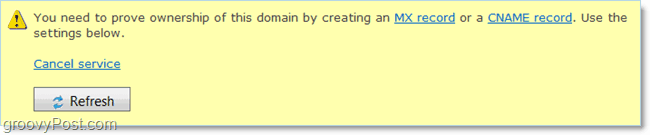
5. आपके लाइव डोमेन प्रशासन पृष्ठ पर, आपको एक बॉक्स दिखाई देगा, जो नीचे दिए गए स्क्रीनशॉट में एक जैसा दिखता है मेल सेटअप. प्रतिलिपि एमएक्स सर्वर: लाइन। इसे कुछ इस तरह पढ़ना चाहिए 1291744333.pamx1.hotmail.com। सावधान रहें कि इस पते को किसी के साथ साझा न करें क्योंकि यह आपकी ईमेल सुरक्षा से समझौता कर सकता है।
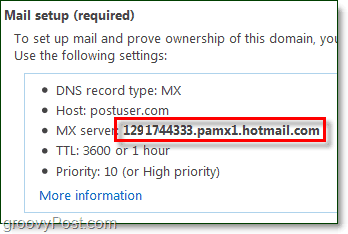
6. अब अपने डोमेन होस्ट (GoDaddy, 1 & 1, Yahoo, आदि) में प्रवेश करें। उन्नत विकल्पों की तलाश करें जो आपको अपने नए MX रिकॉर्ड्स को बदलने की अनुमति दें। यह आप अपने डोमेन को होस्ट करने के आधार पर अलग होगा। हालाँकि, यदि आप तकनीक के जानकार हैं, और आप यह कैसे करना चाहते हैं, तो आपको यह समझना चाहिए कि यह सब कैसे काम करता है। यदि आपके कुछ प्रश्न हैं या आपको कुछ चरणों की मदद चाहिए, तो, बाहर की जाँच करें विंडोज लाइव एडमिन हेल्प साइट. उनके पास कुछ एफएक्यू हैं जो आपको भी मदद करनी चाहिए।
नोट - कुछ डोमेन होस्ट ग्राहकों को एमएक्स रिकॉर्ड को मैन्युअल रूप से संपादित करने की अनुमति नहीं देते हैं, इसलिए आपको अपनी होस्टिंग कंपनी से संपर्क करना होगा और उन्हें आपके लिए यह एमएक्स रिकॉर्ड दर्ज करने के लिए कहना होगा।
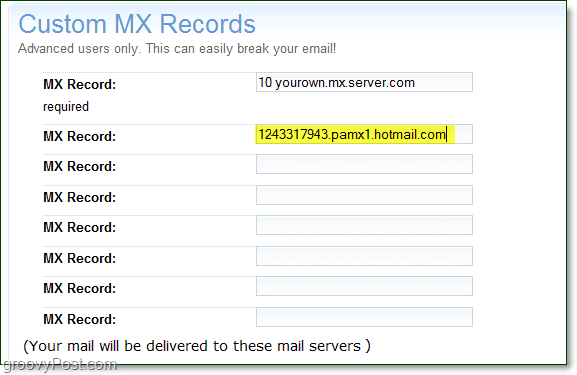
7. अपने डोमेन होस्ट के साथ MX रिकॉर्ड सेट करने के बाद, अपने लाइव सेवा डोमेन पेज पर वापस जाएं। परिवर्तन को लागू करने के लिए अपने डोमेन को कुछ मिनट दें एमएक्स रिकॉर्ड और ध्यान दें कि आपके होस्ट कौन हैं, इसके आधार पर समय अलग-अलग हो सकता है. अपने लाइव व्यवस्थापक पृष्ठ पर, क्लिक करेंताज़ा करना. यदि आपने MX रिकॉर्ड सफलतापूर्वक जोड़ा है, तो आपको अब एक संदेश देखना चाहिए जो कहता है "आपकी सेवा सक्रिय है.”
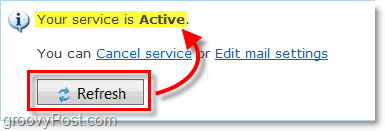
8. इसके बाद, लाइव एडमिन पेज पर जाएं और कॉपी करें मूल्य लेबल वाले अनुभाग का डेटा सर्वर ट्रस्ट जैसा कि नीचे स्क्रीनशॉट में देखा गया है।
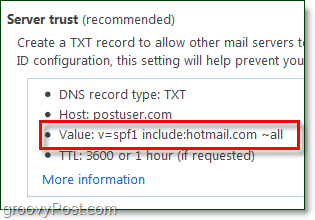
9. अब आपको फिर से अपने होस्ट पर वापस जाना होगा और एक कस्टम TXT DNS रिकॉर्ड सेट करना होगा। फिर, इस बात पर निर्भर करता है कि आपका प्रदाता कौन है, आप इन सेटिंग्स को स्वयं नहीं बदल सकते, इसलिए अपने होस्ट से संपर्क करने में संकोच न करें यदि आप नहीं पा सकते हैं कि DNS रिकॉर्ड्स कहां से बदले. यदि आप, हालांकि, बस एक TXT DNS रिकॉर्ड बना सकते हैं और फिर मूल्य में पेस्ट कर सकते हैं v = spf1 में शामिल हैं: hotmail.com ~ सभी.
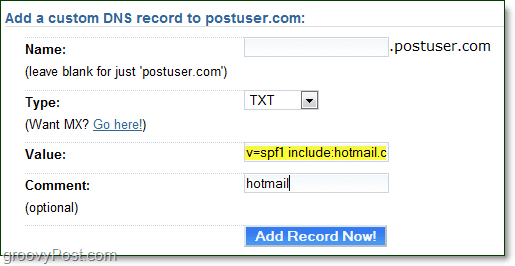
10. (वैकल्पिक!) अपने डोमेन खातों के साथ उपयोग के लिए लाइव मैसेंजर सेट करने के लिए आपको इसके लिए SRV DNS रिकॉर्ड स्थापित करने की आवश्यकता होगी। आपको अपने डोमेन होस्ट से संपर्क करना होगा और उन्हें आपके लिए सेट करना होगा। बस उन्हें जानकारी नीचे भेजें मैसेंजर कॉन्फ़िगरेशन अपने लाइव डोमेन व्यवस्थापक पृष्ठ से।
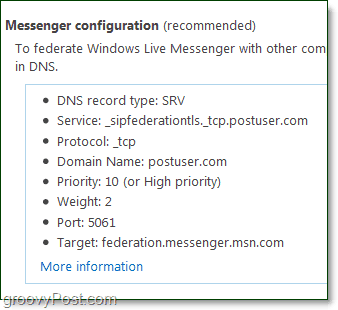
अब आप जाने के लिए तैयार रहें। केवल एक ही चीज़ बची है, वह है खातों को जोड़ना और कुछ वैकल्पिक सेटिंग्स को लागू करना।
11. अगला कदम एक सदस्य खाता जोड़ना या खुली सदस्यता स्थापित करना है। जब से मैं अपने डोमेन पर ईमेल के लिए साइन इन करने में सक्षम होने के विचार को पसंद नहीं करता, मैं सदस्यता को बंद रखने जा रहा हूं और सिर्फ अपने सदस्यों को खुद बनाऊंगा।
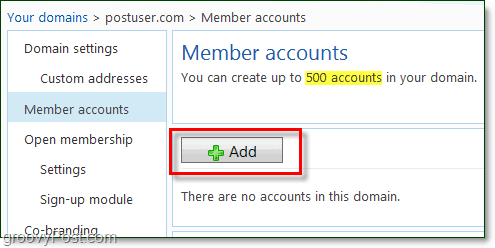
12. अपने डोमेन में एक खाता जोड़ना एक लाइव खाता बनाने के समान है, अन्य लोगों के लिए। आपके लिए चीजों को सरल रखने के लिए पहले लॉगिन पर पासवर्ड बदलने की आवश्यकता होती है। यदि आप इस बॉक्स को चेक करते हैं, तो आप अपने सभी उपयोगकर्ताओं को एक ही डिफ़ॉल्ट पासवर्ड दे सकते हैं और एक बार जब वे अपने खाते का उपयोग करना शुरू कर देंगे, तो उन्हें इसे अपने स्वयं के लिए बदलना होगा; ग्रूवी!
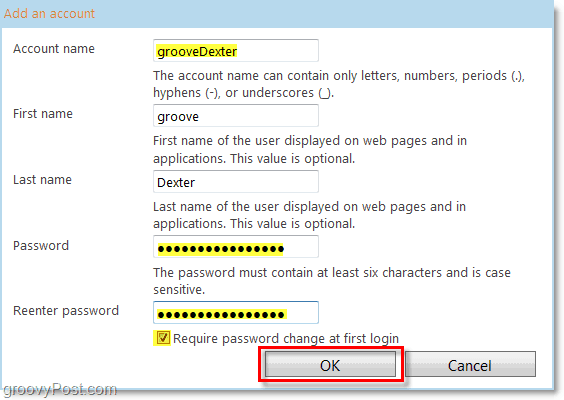
13. जब आप खाते जोड़ लेंगे, तो आपके उपयोगकर्ता साइन-इन कर सकते हैं https://mail.live.com. यह एक नियमित Hotmail खाते में साइन इन करने की तरह है, सिवाय उपयोगकर्ता नाम @ yourdomain.com के
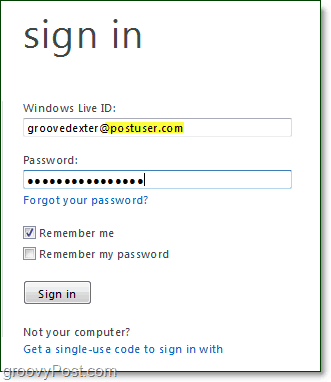
14. उपयोगकर्ताओं को लॉगिन के दौरान अपनी जानकारी को सत्यापित करने और सेटअप के दौरान उस विकल्प को चुनने पर अपना पासवर्ड बदलने की आवश्यकता होगी।
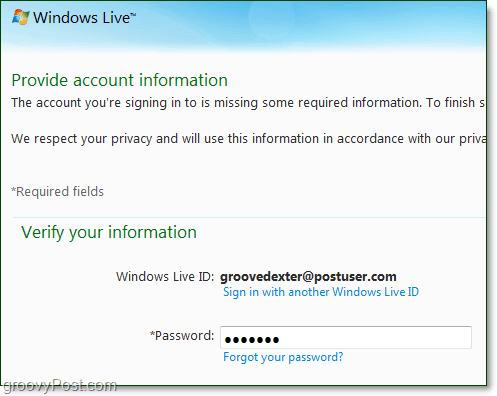
किया हुआ! यह सब कुछ है अब आप Windows Live के साथ अपने @yourdomain से ईमेल का उपयोग शुरू कर सकते हैं। सभी सुविधाएँ नियमित हॉटमेल के समान हैं, और अब आपको अपने मेल सर्वर के प्रबंधन के बारे में चिंता करने की ज़रूरत नहीं है जो अच्छा है। यहां विशेष रूप से एक नकारात्मक पहलू को खोजना मुश्किल है जब आप मुफ्त 5 गिग मेलबॉक्स और स्पैम सुरक्षा पर विचार करते हैं!
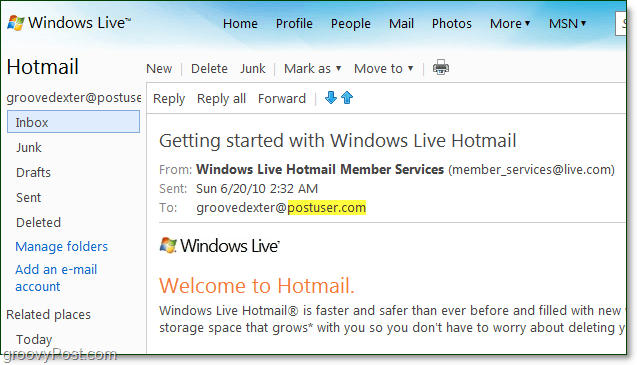
वही विंडोज लाइव मैसेंजर के लिए जाता है। यदि आप अपने डोमेन के साथ वैकल्पिक मैसेंजर सेवाओं की स्थापना करते हैं, तो अब आप अपने @yourdomain खाते का उपयोग करके मैसेंजर में लॉग इन कर सकते हैं।